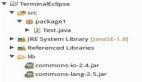Fedora Linux JDK还是比较常用的,于是我研究了一下JDK流程,在这里拿出来和大家分享一下,希望对大家有用。由于Fedora 4自带的Eclipse存在一定问题,比如以Root登录时,打开Eclipse时会导致死机。所以需要使用Eclipse的时候只能自己重新安装一个。
准备工作
首先确保已经安装了Linux JDK。具体安装Linux JDK流程:本文将介绍Linux JDK5.0在FC4下的安装与配置。
1、安装
首先,到网站]http://java.sun.com/j2se/1.5.0/download.jsp下载最新版的Linux JDK。RPM是一种方便的软件安装和管理的方法,所以下载rpm的安装包,名字为:jdk-1_5_0_06-linux-i586-rpm.bin。下载完毕后,使用rpm安装Linux JDK。进入下载文件所在的文件夹使用。使用root登录,执行如下命令:#./jdk-1_5_0_06-linux-i586-rpm.bin
之后,Linux JDK将自动进行安装。安装完毕后,可以看到在/usr/java/jdk1.5.0_06的文件夹,这是默认大安装位置。
2、配置
接下来,对Linux JDK进行配置,设置环境变量。在用户家目录下,使用vi打开.bashrc文件,命令如下:$vi.bashrc
在文件最前面加入如下内容:
#setenvironmentforjava
exportJAVA_HOME=/usr/java/jdk1.5.0_06
exportPATH=$JAVA_HOME/bin:$PATH
exportCLASSPATH=.;$JAVA_HOME/lib
完成后保存推出。登出后再重新登入。此时,执行$echo$JAVA_HOME如果显示正确的环境变量,表明设置成功。
3、测试
使用你最喜欢的编辑器,编写如下HelloWorld.java文件:
publicclassHelloWorld{publicstaticvoidmain(String[]args){System.out.println(“HelloWorld!”);}}
保存后,编译此文件:
$javacHelloWorld.java
然后执行:
$javaHelloWorld 如成功输出HelloWorld!则表明成功了!
至此,Linux JDK就配置成功了,接下来就可以进行各种开发了。
Linux JDK安装成功后,需要下载Eclipse的安装包,到如下网址下载最新版本:
http://www.eclipse.org/downloads/
安装
Linux JDK下载完安装包后就可以解压安装了。Eclipse不需要安装,直接解压就可以使用了。解压使用如下命令:tar-zxvfeclipse-SDK-3.1.2-linxu-gtk.tar.gz/opt/eclipse 将eclipse解压到/opt目录下,你也可以选择你喜欢的目录。
启动
接下来就是启动Eclipse了。进入安装目录,执行$./eclipse就可以启动Eclipse了。
然后根据要求设定workspace就可以了。你也可以写个简单的程序测试下是否运行良好。
这样就大功告成了。发现Eclipse在Linux JDK下运行效率不错,启动和关闭都要比Windows要快。
【编辑推荐】